Opcja "Zajęcia specjalistyczne" dostępna w menu "Uczniowie" umożliwia wprowadzenie informacji o prowadzonych w placówce zajęciach specjalistycznych. Po kliknięciu na wybrane zajęcia zostanie wyświetlona aktualna lista uczestników. W przypadku dodania daty zakończenia dany uczeń będzie wyświetlany do dnia zakończenia, a następnie zniknie z listy.
Istnieje również możliwość ręcznego dodania informacji na pojedynczym uczniu w "Księdze uczniów" w zakładce "Szczegóły". Informacje dodawane w opcji "Zajęcia specjalistyczne" lub bezpośrednio na uczniu pobierane są między innymi do raportów SIO jak i również raportów własnych.
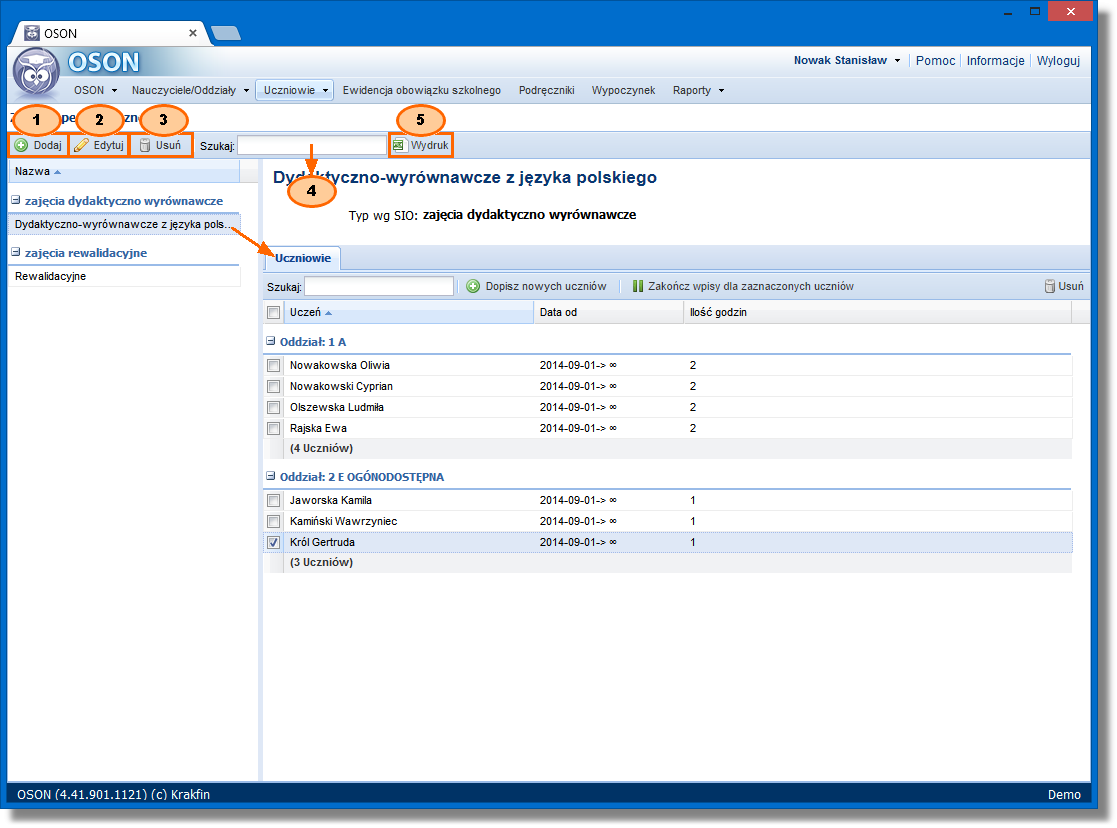
Definicja/edycja zajęć
Aby zdefiniować zajęcia specjalistyczne, należy :
1.nacisnąć przycisk "Dodaj" ![]() /"Edytuj"
/"Edytuj"![]()
2.w wyświetlonym oknie ![]() w polu:
w polu:
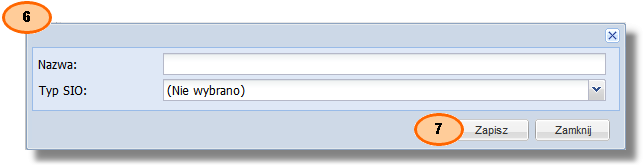
•"Nazwa" wprowadzić nazwę zajęć
•"Typ SIO" wybrać z listy jedną z dostępnych pozycji - pole nieaktywne podczas edycji
3.zatwierdzić przyciskiem "Zapisz" ![]()
|
Zdefiniowane zajęcia dostępne są w polu "Typ" w oknie dodawania informacji o uczęszczaniu na zajęcia specjalistyczne w zakładce "Szczegóły" po wybraniu ucznia w "Księdze uczniów". |
Usuwanie zajęć
Aby usunąć wybraną pozycję, należy:
1.wybrać z listy zajęcia (z lewej części ekranu)
2. nacisnąć przycisk "Usuń" ![]()
3.zatwierdzić wyświetlony komunikat przyciskiem "Tak"
|
Brak możliwości usunięcia zajęć użytych w systemie! |
Wyszukiwanie zajęć
Aby zawęzić wyświetlaną listę (np. do zajęć o podobnej nazwie) w polu "Szukaj" ![]() , należy wpisać znaki kluczowe, następnie nacisnąć klawisz ENTER na klawiaturze.
, należy wpisać znaki kluczowe, następnie nacisnąć klawisz ENTER na klawiaturze.
Zakładka "Uczniowie"
Dodawanie uczestników
Aby dodać informację o uczęszczaniu dzieci/uczniów na zajęcia specjalistyczne, należy:
1.wybrać z lewej części ekranu zajęcia, do których zostaną dodani uczniowie
2.przejść do zakładki "Uczniowie"
3.nacisnąć przycisk "Dopisz nowych uczniów" ![]()
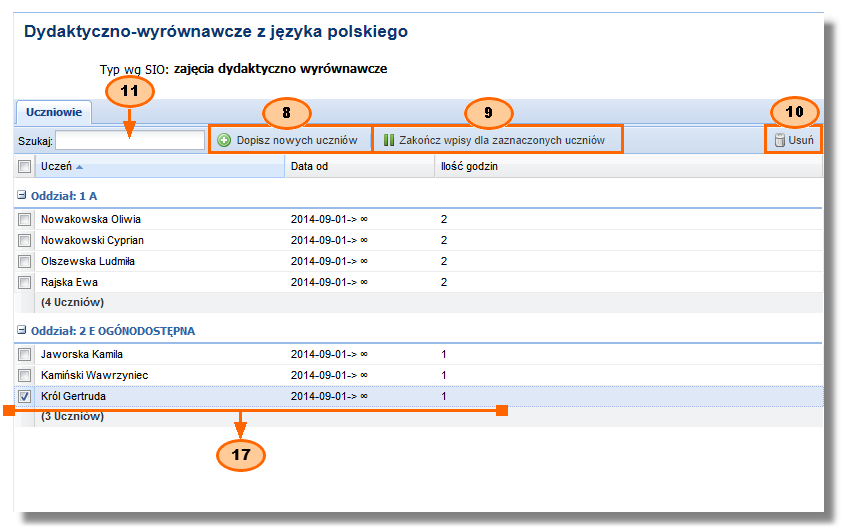
4.w wyświetlonym oknie ![]() wybrać z listy rok szkolny i oddział
wybrać z listy rok szkolny i oddział
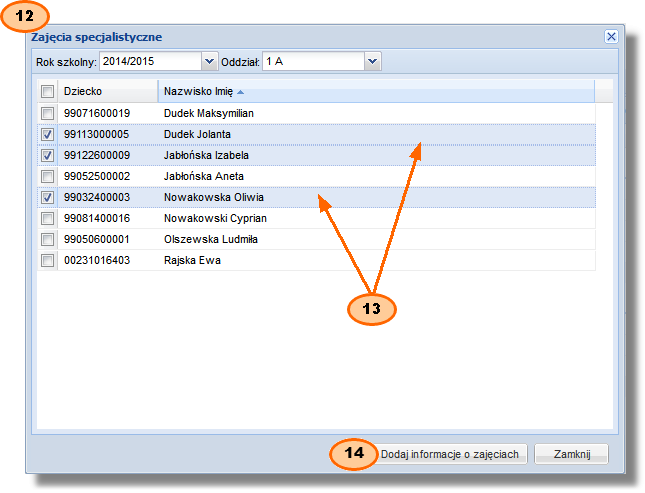
5.po zaznaczeniu uczniów (przykład oznaczony numerem ![]() ) przejść do kolejnego etapu przy pomocy przycisku "Dodaj informację o zajęciach"
) przejść do kolejnego etapu przy pomocy przycisku "Dodaj informację o zajęciach" ![]()
6.w oknie ![]() w polu :
w polu :
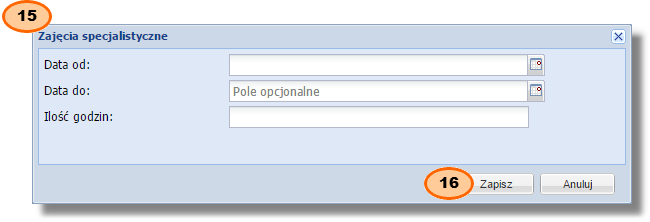
•"Data od" wprowadzić datę w formacie RRRR-MM-DD lub przy pomocy kalendarza poprzez naciśnięcie przycisku ![]()
•"Data do" wprowadzić opcjonalnie datę w formacie RRRR-MM-DD lub przy pomocy kalendarza poprzez naciśnięcie przycisku ![]()
•"Ilość godzin" wprowadzić wartość liczbową określającą liczbę godzin tygodniowo
7.zatwierdzić informację przyciskiem "Zapisz" ![]()
Zamykanie wpisu
Aby zakończyć informację dotyczącą uczęszczania na zajęcia specjalistyczne, należy:
1.zaznaczyć uczniów - przykład zaznaczony numerem ![]()
2.nacisnąć przycisk "Zakończ wpisy dla zaznaczonych uczniów" ![]()
3.w wyświetlonym oknie ![]() wprowadzić datę zakończenia w formacie RRRR-MM-DD lub przy pomocy kalendarza poprzez naciśnięcie przycisku
wprowadzić datę zakończenia w formacie RRRR-MM-DD lub przy pomocy kalendarza poprzez naciśnięcie przycisku ![]()
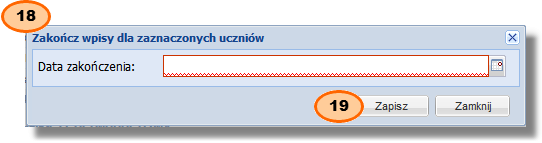
4.zatwierdzić przyciskiem "Zapisz" ![]()
|
Opcja służy do dodawania informacji o zakończeniu zajęć specjalistycznych. Jeżeli uczeń został dodany do listy przez pomyłkę lub została błędnie wprowadzona data, należy •usunąć lub zmodyfikować wpis w "Księdze uczniów" w zakładce "Szczegóły", •usunąć wpis za pomocą przycisku "Usuń" |
Usuwanie błędnie dodanej informacji
Aby usunąć wpis dla pojedynczego lub kilku uczniów, należy:
1.zaznaczyć uczniów z lewej części ekranu - przykład oznaczony numerem ![]()
2.nacisnąć przycisk "Usuń" ![]()
3.wyświetlony komunikat ![]() zatwierdzić przyciskiem "Tak"
zatwierdzić przyciskiem "Tak" ![]()
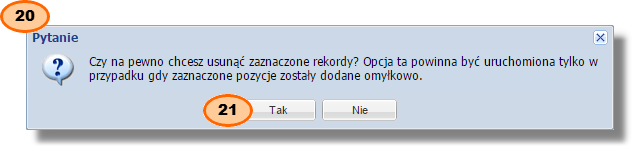
|
Opcji usuwania używa się tylko w przypadku błędnego wpisu. Jeżeli uczeń uczęszczał na zajęcia specjalistyczne i chcemy go usunąć z listy ponieważ nie będzie więcej na nie uczęszczał, należy dokonać zakończenia wpisu, a nie usunięcia. |
Wyszukiwanie uczniów
Aby zawęzić wyświetlaną listę (np. do dzieci o tym samym nazwisku) w polu "Szukaj" ![]() , należy wpisać znaki kluczowe (np. początek imienia lub nazwiska), następnie nacisnąć klawisz ENTER na klawiaturze.
, należy wpisać znaki kluczowe (np. początek imienia lub nazwiska), następnie nacisnąć klawisz ENTER na klawiaturze.
Generowanie wydruku
Aby wygenerować wydruk zawierający liczbę uczniów według oddziałów na wybrany dzień, należy:
1.nacisnąć przycisk "Wydruk" ![]()
2.w wyświetlonym oknie ![]() w polu "Stan na dzień" uzupełnić datę w formacie RRRR-MM-DD lub przy użyciu kalendarza poprzez kliknięcie w przycisk
w polu "Stan na dzień" uzupełnić datę w formacie RRRR-MM-DD lub przy użyciu kalendarza poprzez kliknięcie w przycisk ![]()
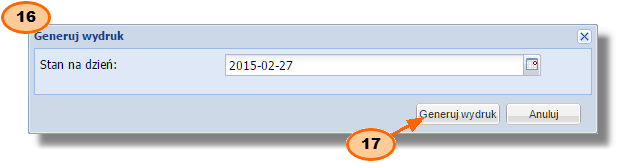
3.nacisnąć przycisk "Generuj wydruk" ![]()